Możliwe sposoby tworzenia kopii lustrzanej iPhone’a / iPada na komputerze z systemem Windows: Top 5
Każdy człowiek chciałby dziś cieszyć się multimediami na dużym ekranie. Najwyższej jakości system kina domowego wyposażony jest w wystarczająco duży ekran, abyś mógł cieszyć się codzienną rozrywką w najlepszym wydaniu. Jednak posiadanie Apple TV wraz z innymi gadżetami Apple może nie być zbyt pomysłowe dla wielu. Aby Ci pomóc, opracowaliśmy jedne z najlepszych aplikacji i oprogramowania, które umożliwiają bezproblemowe dublowanie ekranu iPhone’a i iPada na komputerze z systemem Windows.
Jednym z najbardziej ulubionych sposobów jest włączenie AirPlay na komputerze z systemem Windows. W tym artykule staraliśmy się wyróżnić pięć najlepszych metod tworzenia kopii lustrzanej iPhone’a na PC i iPada na stacji roboczej z systemem Windows.
- Część 1: Przesyłaj kopię lustrzaną iPhone’a na komputer za pomocą LonelyScreen
- Część 2: Przesyłaj kopię lustrzaną iPhone’a na komputer z systemem Windows i steruj nim za pomocą MirrorGo
- Część 3: Odbij iPhone’a na komputerze za pomocą rejestratora ekranu iOS
- Część 4: Odbij iPhone’a na komputerze z systemem Windows za pomocą Reflector2
- Część 5: Przesyłaj kopię lustrzaną iPhone’a na komputer z systemem Windows za pomocą Mirroring360
Oto wideo, aby dowiedzieć się, jak teleportować lokalizację GPS swojego iPhone’a:
Chcesz poznać więcej kreatywnych filmów? sprawdź naszą społeczność Społeczność wideo Wondershare
Część 1: Odbij iPhone’a / iPada na komputerze z systemem Windows za pomocą LonelyScreen
Pierwsza wzmianka na naszej liście trafia do LonelyScreen. Jest to najpłynniejszy sposób na zdublowanie iPhone’a na PC. Wystarczy jedno kliknięcie, aby Twój komputer zaczął zachowywać się jak urządzenie przyjazne dla AirPlay. Kiedy komputer z systemem Windows staje się obsługujący AirPlay, możesz przekroczyć granice i odzwierciedlić na nim swój telefon.
Do pełnego wykorzystania multimediów przechowywanych w telefonie nie jest wymagana pomoc aplikacji innych firm. Pobierz aplikację tutaj i zainstaluj go na swoim komputerze. Podejmij następujące kroki, aby uruchomić LonelyScreen bez żadnych problemów:
1. Pobierz LonelyScreen z linku podanego powyżej.
2. Bądź cierpliwy i po pobraniu rozpocznij proces instalacji.
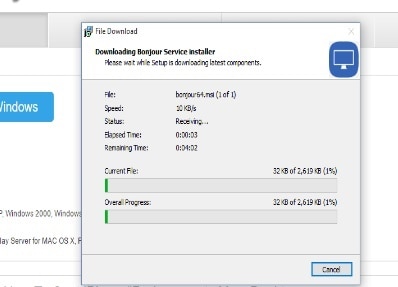
3. Zaraz po zainstalowaniu aplikacja uruchomi się sama.
4. Zezwól na dostęp, jeśli zapora przejmie kontrolę.

5. Przesuń palec w górę od podstawy urządzenia, aby przejść do centrum sterowania i zainicjować Airplay.

6. Możesz łatwo zauważyć ikonę AirPlay, której dotknięcie przeniesie Cię do listy dostępnych urządzeń.
7. Znajdź swoje urządzenie LonelyScreen w zestawieniu i włącz dublowanie.
Jak tylko proces się powiedzie, LonelyScreen rozpocznie tworzenie kopii lustrzanej iPhone’a na PC. Zmień nazwę swojego urządzenia według własnego uznania i zacznij korzystać z dużego ekranu. Przesyłaj strumieniowo filmy i inne treści za pomocą iPhone’a i iPada zdalnie.
Część 2: Przesyłaj kopię lustrzaną iPhone’a / iPada na komputer z systemem Windows za pomocą MirrorGo
Ostatnim włączeniem jest Wondershare MirrorGo. Korzystanie z tego oprogramowania jest łatwe. Oferuje dublowanie ekranu i umożliwia odwrotne sterowanie urządzeniem z komputera. Możesz także wykonywać mobilne zrzuty ekranu z komputera i zapisywać je w plikach na komputerze.

Wondershare MirrorGo
Przesyłaj kopię lustrzaną iPhone’a na komputer z dużym ekranem
- Kompatybilny z najnowszą wersją iOS do tworzenia kopii lustrzanych.
- Lustrzane i wsteczne sterowanie iPhone’a z komputera podczas pracy.
- Rób zrzuty ekranu i zapisuj je bezpośrednio na komputerze
Z Wi-Fi:
1. Zainstaluj i uruchom Wondershare MirrorGo.
2. Połącz iPhone’a i komputer z tym samym Wi-Fi.
3. Wybierz MirrorGo w Screen Mirroring na iPhonie.

4. Teraz będzie odzwierciedlać ekran iPhone’a na komputerze.

Część 3: Odbij iPhone’a / iPada na komputerze z systemem Windows za pomocą rejestratora ekranu iOS
Następną możliwą opcją jest iOS Screen Recorder. Aplikacja powstała, aby umożliwić użytkownikom iOS bezproblemowe tworzenie kopii lustrzanych ekranu urządzenia. To najnowocześniejsze narzędzie oferuje jedne z najlepszych elementów, których pożąda wiele osób, w tym opcję dublowania ekranu iPhone’a na komputerze PC i zapisywania słoików mobilnych doświadczeń. To niesamowity ruch, za pomocą którego możesz osiągnąć powyższe cele. Po prostu pobierz go z tutaj, zainstaluj go i rozpocznij przesyłanie strumieniowe na dużym ekranie.
Znany również z zapewniania płynnego nagrywania ekranu iOS, jest szybki, niezawodny, bezpieczny i niezwykle łatwy w użyciu. Spośród wszystkich innych opcji dublowania ekranu iPhone’a, ta jest prawdopodobnie najlepszym wyborem. Nauczmy się, jak z niego korzystać, wykonując te proste kroki.
1. Zacznij od pobrania DrFoneTool i zainstaluj go w swoim systemie. Możesz go dostać za darmo tutaj.
2. Teraz przejdź do lewego paska narzędzia i kliknij opcje „Więcej narzędzi”.

3. Tutaj możesz uzyskać dostęp do wielu różnych funkcji. Kliknij funkcję „iOS Screen Recorder”.
4. Przed rozpoczęciem upewnij się, że urządzenie przenośne i komputer są połączone z tą samą siecią Wi-Fi.
5. Po podłączeniu do tej samej sieci pojawi się podobny ekran jak ten.

6. Jeśli używasz systemu iOS 7, iOS 8 lub iOS 9, po prostu przesuń palcem w górę urządzenia, aby uzyskać dostęp do centrum sterowania. Stuknij w opcję Airplay. Spośród wszystkich innych urządzeń wybierz „DrFoneTool” z listy. Teraz włącz opcję dublowania, aby rozpocząć.

7. Jeśli korzystasz z iOS 10, przesuń urządzenie w górę, aby uzyskać dostęp do centrum sterowania i wybierz opcję „Airplay Mirroring”. Wystarczy dotknąć opcji „DrFoneTool” z listy urządzeń, a dublowanie rozpocznie się w mgnieniu oka.

8. Dodatkowo możesz również nagrywać swój ekran. Podczas przesyłania strumieniowego treści możesz je po prostu nagrać, dotykając przycisku „rozpocznij nagrywanie” (znak w lewym okręgu). Aby go zatrzymać, po prostu dotknij odpowiedniego kwadratu i wyświetl go na dużym ekranie.

9. W przypadku, gdy chcesz wyjść z trybu pełnoekranowego. Wystarczy nacisnąć klawisz ESC lub ponownie dotknąć kwadratowego przycisku.

Otóż to! Korzystając z tego niesamowitego narzędzia, możesz z łatwością wykonać kopię lustrzaną ekranu iOS, a nawet nagrać go bez żadnych problemów. Narzędzie z pewnością przyda Ci się przy wielu okazjach i szybko stanie się Twoim ulubionym.
Część 4: Odbij iPhone’a / iPada do komputera z systemem Windows za pomocą Reflector2
Teraz przedstawimy Reflector 2. Aplikacja kosztuje zaledwie piętnaście dolarów i z pewnością zyskała sławę w krótkim czasie. Ponieważ dobrze nadaje się do AirPlay, wiele rąk wyciągało rękę, aby złapać ten cud. Możesz zapisać go na swoim komputerze, odwiedzając tutaj.
Jest to bardzo szybkie oprogramowanie robocze, dzięki któremu wrażenia z gier i multimediów można zwiększyć dziesięciokrotnie, gdy odbijasz ekran iPhone’a na komputerze. Zwiększ rozmiar wyświetlacza telefonu dzięki możliwości dublowania. Zdalnie kontroluj sieć i przesyłaj strumieniowo wybrane treści oraz nagrywaj ekran, jeśli coś Cię zafascynuje. Zainstaluj teraz swój reflektor i wykonaj następujące czynności:
1. Pobierz aplikację pobraną z powyższego linku i uruchom okno instalatora.
2. Zostaniesz zapytany, czy zgadzasz się z umową EULA, która po zaakceptowaniu akceptujesz warunki. Przeczytaj je uważnie przed kontynuowaniem.
3. Uruchom aplikację w swoich oknach. Nie zajmując dużo miejsca na ekranie, Reflector 2 działa tylko z paska zadań.
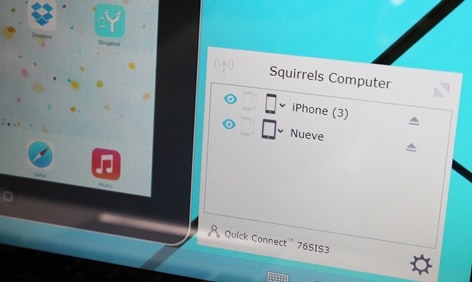
4. Upewnij się, że masz włączony dostęp do zapory, który jest potrzebny, aby aplikacja działała bez żadnego ryzyka.
5. Przesuń kciukiem w górę od podstawy urządzenia. Kontrola dostępu przesunie się na ekranie.
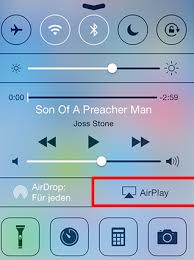
6. Znajdź ikonę AirPlay i dotknij jej, aby sprawdzić pobliskie urządzenia AirPlay. Wybierz swoje urządzenie z listy i włącz dublowanie.
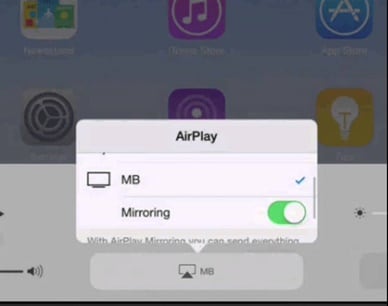
Część 5: Odbij iPhone’a / iPada na komputerze z systemem Windows za pomocą Mirroring360
Kolejnym produktem na naszej liście jest Mirror 360. Swobodnie obsługując świat, uratował miliony użytkowników Apple przed dublowaniem ich zawartości na komputerach z systemem Windows. Wielu użytkowników poczuło ulgę, gdy ta prosta aplikacja zaoferowała im usługi, takie jak tworzenie kopii lustrzanych iPhone’a na PC, których nie oferował gigant technologiczny.
Możesz zdobyć Mirroring 360 tutaj. Oferuje wysokiej jakości funkcje do odbicia ekranu iPhone’a na PC i wielu innych. Twórz prezentacje do pracy służbowej lub weź udział w spotkaniu internetowym, korzystając z tego prostego narzędzia. Zrób krok do przodu, chwyć funkcje i spraw, aby Twoje marzenia stały się rzeczywistością. Wystarczy wykonać te proste kroki poniżej:
1. Zacznij od podłączenia urządzenia i komputera do tej samej sieci.
2. Załaduj aplikację na komputer, pobierając ją z powyższego łącza.
3. Poczekaj na zakończenie pobierania i kliknij dwukrotnie pobrany plik, aby rozpocząć instalację.
4. Zachowaj cierpliwość do czasu zakończenia instalacji.
5. Od tego momentu wszystko jest takie samo, jak podłączenie do normalnego Apple TV. Po prostu wejdź do centrum sterowania urządzenia, przesuwając palcem w górę od dołu.
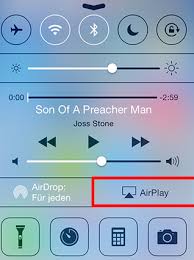
6. Stuknij ikonę AirPlay i wybierz swoje urządzenie z podsumowania.

7. Na koniec włącz tworzenie kopii lustrzanych i rozwijaj swoje wrażenia.
Wnioski:
To podsumowanie może zmienić sposób trzymania iPhone’a lub iPada. Zrób krok naprzód i zmień sposób, w jaki przesyłasz strumieniowo treści na swój komputer. Teraz wiesz o tak wielu możliwościach tworzenia kopii lustrzanej iPhone’a na PC bez potrzeby korzystania z Apple TV.
Ostatnie Artykuły: